Windows 10 menawarkan yang baru fitur yang dikenal sebagai Compact OS. Proses membuat Compact OS, atau memadatkan Sistem Operasi, memastikan bahwa Windows menyimpan file Anda di your terkompresi bentuk, sehingga membebaskan banyak piringan ruang. Tanpa fitur ini, file individual mungkin menghabiskan banyak penyimpanan yang bisa sangat bermasalah jika Anda memiliki penyimpanan yang lebih rendah di perangkat Anda untuk memulai. Fitur ini sangat berguna untuk ponsel dan tablet, karena mereka umumnya memiliki ruang yang lebih kecil daripada rata-rata PC atau laptop Anda.
Baca baca:Cara membersihkan file yang tidak perlu di Windows 10
Fitur ini telah terbukti lebih baik daripada Windows 8.1 WIMBoot. WIMBoot, meskipun merupakan fitur kompresi, memiliki semua file sistem yang dijejalkan dalam folder WIMBoot, sementara Compact OS mampu mengelola file satu per satu untuk memaksimalkan utilitas ruang disk yang optimal.
Tentu saja, tidak ada satu fitur pun yang bisa sempurna. Fitur ini juga memiliki beberapa kekurangan, sebagian besar fakta bahwa dengan menggunakannya, Anda memperdagangkan fungsi perangkat yang lebih baik untuk sedikit tambahan
ruang disk. Performa perangkat akan sedikit tersandung, tetapi ini tidak akan menghalangi Anda untuk menggunakan fitur yang efisien, kecuali jika ruang penyimpanan Anda hampir habis, atau sangat sedikit.Cara mengaktifkan Compact OS di Windows 10
- Cari cmd di windows 10 pencarian.
- Klik kanan dan pilih Jalankan sebagai administrator

- Atau, Anda dapat menggunakan tombol pintas Windows (ikon Windows) + X untuk mendapatkan kotak opsi ini.
- Di jendela Command Prompt yang terbuka, ketik perintah ini:
COMPACT.EXE /CompactOS: selalu
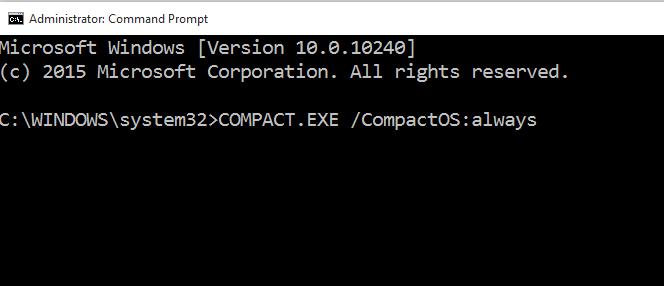
- Ini akan membuat Windows 10 memampatkan file Anda dan sebagai hasilnya membebaskan sekitar 1 hingga 1,5 GB ruang (untuk 32 bit) dan sekitar 2,65 GB (untuk 64 bit).
Cara menonaktifkan Compact OS di Windows 10
Jika Anda merasa telah memiliki cukup ruang disk sekarang, dan tidak ingin berkompromi dengan kualitas kinerja meskipun minimal, Anda dapat melanjutkan dan menonaktifkan Compact OS. Proses ini juga dapat digunakan untuk menonaktifkan Compact OS jika sistem Anda telah menjalankannya tanpa Anda harus mengaktifkannya.
Namun, Windows hanya akan secara otomatis menjalankan Compact OS ketika menemukan bahwa sistem Anda akan mendapat manfaat dari hal yang sama. Mungkin berbahaya jika Anda ingin menonaktifkannya jika Windows sendiri yang mengaktifkannya untuk Anda, atau Anda mungkin ingin mempertimbangkannya.
Ini adalah cara menonaktifkan Compact OS:
- Klik kanan pada tepi kiri bawah layar, atau klik kanan langsung pada tombol Start, dan klik Command Prompt (Admin) dari opsi yang ditampilkan.
- Anda juga dapat menggunakan tombol Windows+X untuk mengaktifkan kotak opsi.
- Di jendela Command Prompt, ketik:
COMPACT.EXE /CompactOS: tidak pernah
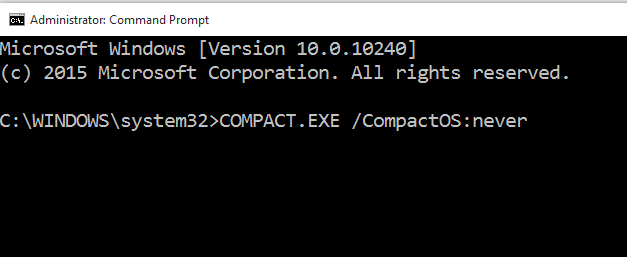
Jika Anda hanya ingin tahu apakah Compact OS berfungsi di sistem Anda atau tidak, Anda perlu menggunakan Command Prompt lagi. Ini adalah langkah-langkah yang harus diikuti:
Cara Memeriksa apakah Compact Os diaktifkan di PC Anda
- Klik kanan pada tombol Start atau gunakan Windows + X untuk mendapatkan kotak opsi.
- Pilih Prompt Perintah (Admin). Di jendela Prompt Perintah, ketik:
Ringkas / CompactOS: Permintaan
- Jika Compact OS sedang berjalan, jendela Command Prompt akan memberi tahu Anda dengan “Sistem dalam keadaan Compact. Itu akan tetap dalam keadaan ini kecuali administrator mengubahnya. ”
- Jika Command Prompt mengatakan bahwa Windows tidak menjalankan Compact OS, ini akan ditampilkan: “Sistem tidak dalam keadaan Compact karena Windows telah menentukan bahwa itu tidak bermanfaat untuk ini sistem."


